Come inviare fax da PC
Incredibile ma vero, molti uffici della Pubblica Amministrazione e molte aziende preferiscono ancora usare un mezzo sorpassato come il fax piuttosto che le più pratiche email. È una realtà con cui siamo costretti a fare i conti tutti i giorni, ma per fortuna non occorre acquistare un fax o spendere soldi in cartoleria per utilizzare questo mezzo di comunicazione: bastano un qualsiasi PC e una connessione a Internet.
Al resto pensano degli utilissimi servizi online, come quelli di cui sto per parlarti oggi, che permettono di inviare fax tramite Internet a costo zero digitandone direttamente il testo o usando dei file PDF e TIFF come allegato. Funzionano con tutti i numeri nazionali (e in alcuni casi anche con quelli internazionali) e non richiedono l’installazione di software o plugin sul PC.
Sì, hai letto proprio bene! I servizi in questione funzionano da tutti i principali programmi di navigazione senza richiedere software aggiuntivi, sono completamente in italiano e per utilizzarli non occorre far altro che affrontare una rapida registrazione gratuita. A questo punto credo che non ci sia da aggiungere altro: prenditi qualche minuto di tempo libero e scopri subito come inviare fax da PC grazie alle indicazioni che trovi di seguito!
Indice
Come inviare fax da PC gratis
Andiamo subito al sodo e vediamo come inviare fax dal PC gratuitamente sfruttando alcuni servizi utili allo scopo. Alcuni di questi sono gratuiti solo per brevi periodi, altri ancora sono sempre gratuiti, ma lo sblocco di alcune funzionalità e l’eliminazione di certi limiti presenti nelle loro versioni free richiede la sottoscrizione di un abbonamento. In ogni caso, trovi tutti i dettagli nelle prossime righe.
HelloFax
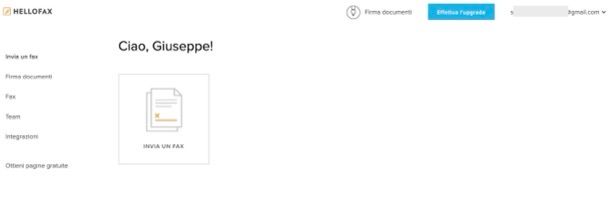
La prima soluzione che ci tengo a proporti è HelloFax. Qualora non ne avessi mai sentito parlare prima d’ora, si tratta di un servizio per inviare fax dal PC che di base è gratuito, ma consente di mandare documenti di 5 pagine al massimo: per inviarne un numero maggiore e usufruire di tutte le altre sue funzioni, occorre sottoscrivere un abbonamento, che parte da 9,99 dollari/mese, oppure pagare 0,99 dollari per fax con un massimo di 10 pagine e 0,20 dollari per ogni pagina “extra” inviata. I fax inviati con questo servizio solitamente vengono recapitati nel giro di qualche ore e non sono contrassegnati da watermark o messaggi pubblicitari di alcun genere.
Per adoperare HelloFax, recati sulla sua pagina di iscrizione e provvedi a registrarti attraverso il tuo account Google o il tuo account Dropbox, cliccando sui pulsanti corrispondenti e fornendo i dati di accesso all’account scelto. Altrimenti, registrati con il tuo indirizzo email, avendo cura di scriverlo nel campo di testo apposito e facendo clic sul bottone Crea un account.
Fatto ciò, clicca sul link che ti è stato inviato all’indirizzo e-mail associato all’account con cui hai deciso di effettuare la registrazione – oppure sull’indirizzo e-mail con cui hai deciso di iscriverti – e, nella nuova pagina apertasi, indica la password da associare al tuo account HelloFax. Successivamente, clicca sul pulsante Continua e clicca sulla voce No, grazie, sono a posto così.
Una volta che avrai portato a termine la procedura di registrazione, puoi iniziare ad adoperare HelloFax. Fai quindi clic sul bottone Invia un fax posto al centro della pagina e in seguito clicca sul pulsante Carica file, così da selezionare i documenti di cui vuoi effettuare l’upload o, se preferisci, trascinali in corrispondenza della dicitura Trascina e rilascia i file qui (sempre nella pagina in cui sei).
Dopo aver caricato i documenti da inviare tramite HelloFax, fai clic sul pulsante Compila e firma posto in basso aggiungi firmatari, campi per la firma, campi con riempimento automatico, e altri eventuali elementi di tuo interesse e poi clicca sul bottone Avanti, situato in alto a destra.
Per concludere, specifica il numero di fax del destinatario o il suo indirizzo email, servendoti del campo di testo posto in corrispondenza della dicitura Numero di fax o indirizzo email, fai clic sui pulsanti Invia documento e Invia con HelloSign per completare la procedura.
Ti segnalo la disponibilità del servizio anche come estensione gratuita per browser basati su Chromium (Chrome, Edge), qualora la cosa ti interessasse.
FaxApp
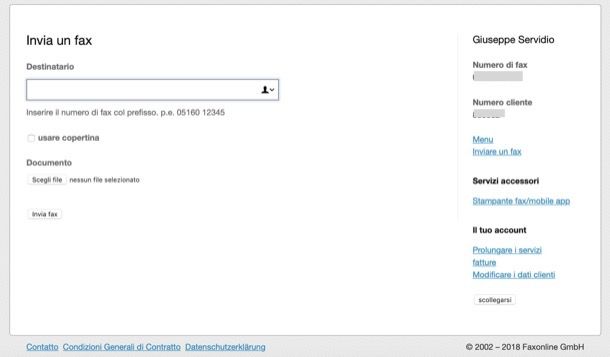
Un’altra soluzione alla quale puoi rivolgerti è Faxapp che, a differenza di HelloFax, menzionato nel capitolo precedente, non è gratis. È possibile testarne le funzionalità per un periodo di 10 giorni e, una volta terminato, bisogna sottoscrivere un abbonamento a partire da 5 dollari/mese: questo piano permette di inviare 50 pagine e ricevere un numero di file illimitato. FaxApp applica un messaggio pubblicitario alla fine dei documenti inviati. Il recapito dei documenti avviene nel giro di massimo un paio d’ore.
Per provare gratuitamente FaxApp, recati sulla sua pagina principale, clicca sul pulsante Provalo 10 giorni gratis posto in alto a destra e fornisci le informazioni che ti vengono richieste (indirizzo di posta elettronica, nome utente e password), compilando il modulo proposto a schermo. Successivamente, scegli il Prefisso teleselettivo che hai intenzione di impostare per il tuo numero di fax virtuale e clicca sul pulsante Continua.
Fatto ciò, clicca sul link che hai ricevuto all’indirizzo di posta elettronica con cui hai deciso di registrarti a FaxApp, recati nuovamente sul tuo account e provvedi a inviare il tuo primo fax tramite il servizio. Clicca, quindi, sulla voce Inviare un fax presente nella barra laterale situata sulla destra e fai clic sul bottone annesso alla dicitura Documento.
Per finire, carica il file da inviare (un file PDF, un documento di Microsoft Office o immagini con un peso massimo di 25 MB), specifica nel campo di testo apposito il numero del destinatario a cui inviare il documento e fai clic sul pulsante Invia fax, per inoltrare il tutto. Non è stato difficile, vero?
eFax
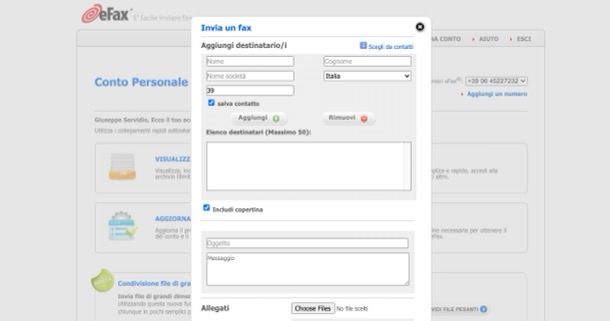
Un altro servizio che può tornarti utile per inviare fax dal computer è eFax (precedentemente conosciuto come MyFax). Anche in questo caso ci troviamo al cospetto di una soluzione free per un periodo di tempo limitato: dopo una demo di 14 giorni, per continuare ad adoperarlo bisogna pagare un abbonamento che parte da 7,99 euro/mese. Durante la prova gratuita è possibile inviare e ricevere fino a un massimo di 30 pagine di fax. eFax, come tutti gli altri servizi che ho selezionato per questo tutorial, non applica scritte commerciali e watermark ai documenti inviati e questi ultimi vengono inviati nel giro di qualche oretta.
Per avvalertene, devi recarti sulla home page di eFax, facendo clic sul collegamento che ti ho fornito nel paragrafo precedente, cliccare sul bottone Inizia subito a faxare e selezionare il Paese di tuo interesse (es. Italia) dal menu In quale Paese desideri un numero di fax?. Fatto ciò, seleziona la tua città tramite il menu Scegliere una città, indica il numero di fax da prenotare (sarà tuo solo dopo la verifica dell’account e fino a quando manterrai attivo quest’ultimo) e fai clic sul pulsante Continua.
Dopodiché indica i dati richiesti (nome, indirizzo email e numero di telefono), servendoti del modulo comparso a schermo, fai clic sul pulsante Continua situato nella parte inferiore della pagina e poi specifica il tuo indirizzo di fatturazione, i dati della modalità di pagamento che intendi usare (disattivando un abbonamento prima della trial non riceverai alcun addebito) e premi sul bottone Attiva situato sotto.
A questo punto riceverai un messaggio all’indirizzo email che hai fornito prima, nel quale sono contenute le indicazioni necessarie per l’attivazione del tuo account: sii celere nel fornire i documenti richiesti, in quanto se non lo fai entro 10 giorni l’account verrà eliminato in via automatica e definitiva.
Una volta che avrai completato l’attivazione del tuo account eFax, recati sulla pagina di accesso del servizio, scrivi i tuoi dati di accesso nell’apposito modulo e clicca sul bottone Log In per loggarti. Ora sei finalmente pronto per inviare il fax: clicca sul pulsante INVIA FAX, specifica nei campi di testo appositi i dati del destinatario, l’oggetto del fax, il messaggio, e così via. Per concludere, clicca sul bottone Choose file (in basso), scegli il documento da inviare via fax e, quindi, fai clic sul pulsante Invia Fax ►.
Se vuoi disdire un abbonamento prima che termini la prova gratuita, ricordati di recarti in Aggiorna conto > Fatturazione, cliccare sul collegamento Cancella account e seguire le indicazioni su schermo per procedere alla cancellazione dell’account.
Ti segnalo che eFax è disponibile anche come app per Android (anche su store alternativi per i device senza Play Store) e per iOS/iPadOS.

Autore
Salvatore Aranzulla
Salvatore Aranzulla è il blogger e divulgatore informatico più letto in Italia. Noto per aver scoperto delle vulnerabilità nei siti di Google e Microsoft. Collabora con riviste di informatica e cura la rubrica tecnologica del quotidiano Il Messaggero. È il fondatore di Aranzulla.it, uno dei trenta siti più visitati d'Italia, nel quale risponde con semplicità a migliaia di dubbi di tipo informatico. Ha pubblicato per Mondadori e Mondadori Informatica.






